티스토리 뷰
ChemDraw로 화학구조를 그릴 때, 배경화면과 결합선의 색깔을 적용해야 할 때가 있다. 일반적으로는 화학구조를 다 그린 뒤에, 상단의 Style Toolbar를 이용하여, 하나하나 결합선과 원자 기호의 색깔을 바꾼다. 하지만, 미리 결합선이나 원자 기호의 색깔을 설정하여 한꺼번에 바꿀 수 있는 방법이 있다. 이 글에서는 ChemDraw를 사용하여, 색을 설정하는 방법들에 대하여 알아보겠다.
문서 전체의 배경화면과 결합선 색 설정하는 방법

ChemDraw의 문서 창은 위의 그림처럼 기본적으로 배경화면은 흰색, 결합선 및 글자들은 검은색으로 설정되어 있다. 문서문서 창의 배경색과 결합선 색을 바꾸는 방법은 다음과 같다.

- File-Document Settings에 들어가서 Colors 탭을 누른다.
- Background Color를 클릭한 채로 원하는 색깔을 선택하여 배경화면 색을 변경한다.
- Foreground Color를 클릭한 채로 원하는 색깔을 선택하여 그리기 색을 변경한다.
- OK를 누르면 아래와 같이 바꿀 수 있다. (여기서는 검은색 배경화면, 흰색 결합선으로 설정했다.)

원소들마다 색깔 설정하기
주기율표의 원자 기호마다 각각 색깔을 지정할 수도 있다. 이 방법으로 원소들을 설정해두면, 원자 기호들을 강조하고 싶을 때, 따로 색을 바꿔줄 필요가 없다.
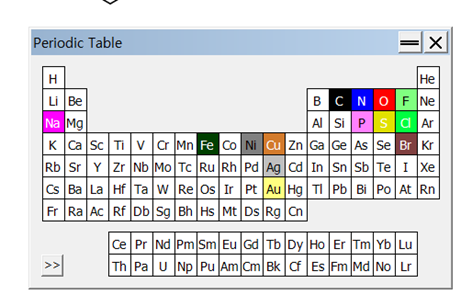
1. 상단 메뉴에 View-Show Periodic Table Window를 클릭하면 주기율표가 나타난다.
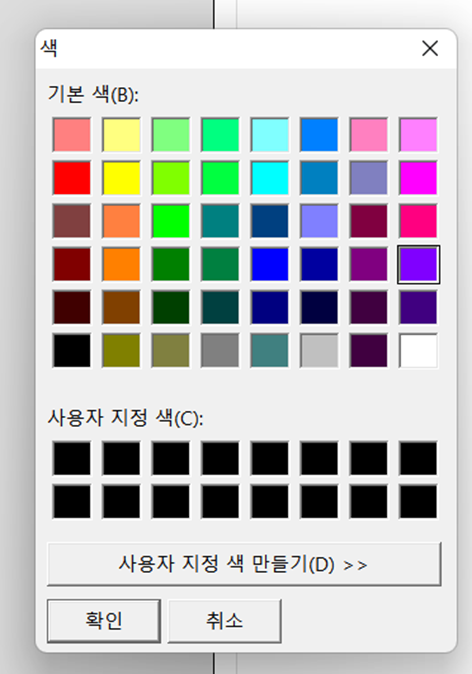
2. 변경할 원자를 더블클릭하면 여러 색깔이 나타난다.
3. 이 중에서 원하는 색을 고르고 확인을 누르고 주기율표 창을 닫는다. 이 설정은 ChemDraw를 종료한 후에도, 계속 저장되어 있으니, 또 바꿔줄 필요가 없다.

4. 설정한 색들을 적용하려면, 변경하고자 하는 구조를 선택한다.
5. 상단 메뉴에서 Color-By Element를 누르면, 아래와 같이 방금 설정했던 색으로 원자의 색깔이 변경된다.

사실 논문을 작성할 때, 원소기호를 다양한 색깔로 나타내는 경우는 드물다. 하지만, 발표자료를 준비할 때, 강조하고 싶은 작용기들이 있을 경우에는 원자 기호에 색깔을 적용하면, 더욱 직관적으로 반응식을 표현할 수 있다. 배경화면, 결합선, 원자기호들의 색깔을 설정해두고 작업하면 유용할 것이다.
'Working Tools' 카테고리의 다른 글
| ChemDraw(캠드로우) 활용법 - 단축키 모음 2. 개체, 구조, 텍스트 (0) | 2022.11.30 |
|---|---|
| ChemDraw(캠드로우) 활용법 - 단축키 모음 1 (0) | 2022.11.29 |
| ChemDraw(캠드로우) 활용법 - 말단 원자 쉽게 표시하는 방법 (0) | 2022.11.25 |
| ChemDraw(캠드로우) 활용법-Document Setting-Drawing으로 결합선 설정하기 (0) | 2022.11.24 |
| ChemDraw(캠드로우) 활용법-환경설정(Preferences) (0) | 2022.11.23 |